CAD如何批量打印圖紙
用戶在使用CAD打印圖紙過(guò)程中,對(duì)于很多人來(lái)說(shuō)是一件費(fèi)時(shí)的事,尤其是當(dāng)用戶需個(gè)打印大型項(xiàng)目的批量圖紙時(shí)。那么如何才能在cad中實(shí)現(xiàn)輕松的打印批量的圖紙呢?
第一,此時(shí)我們可以使用一些外部工具實(shí)現(xiàn)cad中的批量打印。
第二,通過(guò)使用CAD中的“PUBLISH”系統(tǒng)命令也能批量打印。使用CAD中的圖紙打印批量處理功能,必須是借助布局空間或是圖紙集功能來(lái)完成的,這里我們介紹一下使用布局進(jìn)行批處理打印的詳細(xì)方法。
首先我們要把所有的圖紙都先做好布局,并且要求每個(gè)布局當(dāng)中只包含一個(gè)圖。 任意在cad中打開一張圖紙,打開命令行輸入“PUBLISH”系統(tǒng)命令,這時(shí)就會(huì)彈出一個(gè)對(duì)話框如圖 所示。
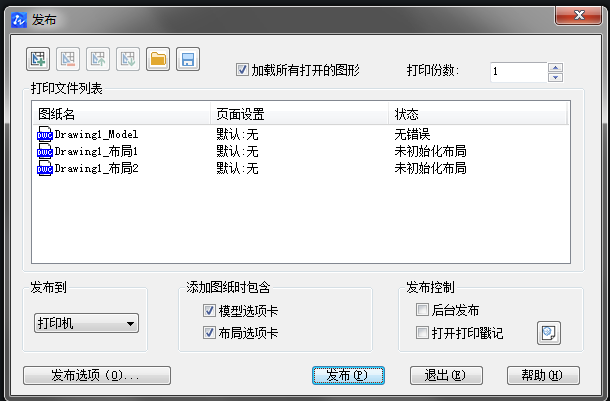
然后,我們需要?jiǎng)h除掉方框中原有的兩個(gè)文件,刪除方法就是點(diǎn)擊選擇這兩個(gè)文件然后點(diǎn)擊圖示下方右邊豎箭頭所指的按鈕。
接著,我們?cè)偃サ魣D示右邊圈中的鉤。然后點(diǎn)擊左邊豎 箭頭的按鍵,表示加入你已經(jīng)做好了布局的 DWG 文件。下一步我們點(diǎn)擊底部斜向箭頭指向的打印設(shè)置按鈕,這時(shí)系統(tǒng)就會(huì)彈出另一個(gè)對(duì)話框。
此時(shí)我們把原來(lái)的:的地址修改為當(dāng)前電腦的登錄賬戶有權(quán)進(jìn)行操作的文件夾下。然后按enter鍵退出。這時(shí)再回到對(duì)話框中,我們已經(jīng)完成相關(guān)設(shè)置了。
只要點(diǎn)擊底部中間的“PUBLISH”按鍵發(fā)布圖紙。如果你看到 CAD 右下角有一個(gè)迷你打印機(jī)樣式的圖標(biāo)在閃動(dòng)著,就表示系統(tǒng)正在進(jìn)行打印圖紙。
推薦閱讀:機(jī)械設(shè)計(jì)
推薦閱讀:機(jī)械制圖
·中望CAx一體化技術(shù)研討會(huì):助力四川工業(yè),加速數(shù)字化轉(zhuǎn)型2024-09-20
·中望與江蘇省院達(dá)成戰(zhàn)略合作:以國(guó)產(chǎn)化方案助力建筑設(shè)計(jì)行業(yè)數(shù)字化升級(jí)2024-09-20
·中望在寧波舉辦CAx一體化技術(shù)研討會(huì),助推浙江工業(yè)可持續(xù)創(chuàng)新2024-08-23
·聚焦區(qū)域發(fā)展獨(dú)特性,中望CAx一體化技術(shù)為貴州智能制造提供新動(dòng)力2024-08-23
·ZWorld2024中望全球生態(tài)大會(huì)即將啟幕,誠(chéng)邀您共襄盛舉2024-08-21
·定檔6.27!中望2024年度產(chǎn)品發(fā)布會(huì)將在廣州舉行,誠(chéng)邀預(yù)約觀看直播2024-06-17
·中望軟件“出海”20年:代表中國(guó)工軟征戰(zhàn)世界2024-04-30
·玩趣3D:如何應(yīng)用中望3D,快速設(shè)計(jì)基站天線傳動(dòng)螺桿?2022-02-10
·趣玩3D:使用中望3D設(shè)計(jì)車頂帳篷,為戶外休閑增添新裝備2021-11-25
·現(xiàn)代與歷史的碰撞:阿根廷學(xué)生應(yīng)用中望3D,技術(shù)重現(xiàn)達(dá)·芬奇“飛碟”坦克原型2021-09-26
·我的珠寶人生:西班牙設(shè)計(jì)師用中望3D設(shè)計(jì)華美珠寶2021-09-26
·9個(gè)小妙招,切換至中望CAD竟可以如此順暢快速 2021-09-06
·原來(lái)插頭是這樣設(shè)計(jì)的,看完你學(xué)會(huì)了嗎?2021-09-06
·玩趣3D:如何巧用中望3D 2022新功能,設(shè)計(jì)專屬相機(jī)?2021-08-10
·如何使用中望3D 2022的CAM方案加工塑膠模具2021-06-24
·CAD如何旋轉(zhuǎn)十字光標(biāo)2024-07-22
·如何將CAD圖紙打印成黑白的2017-08-25
·CAD利用圓設(shè)計(jì)三角形2020-06-15
·CAD怎么復(fù)制邊或復(fù)制實(shí)體邊線2017-03-10
·CAD中如何快速繪制文字的輪廓線?2022-06-02
·CAD字體庫(kù)放在哪里?CAD字體庫(kù)怎么安裝?2018-01-04
·CAD鼠標(biāo)中鍵不能平移圖形的解決辦法2018-01-03
·CAD中Excel的文字設(shè)置2017-10-25








